Primeira conta do Minecraft: um mergulho desesperado nas profundezas
Mesmo depois de anos de jogadores cativantes, o Minecraft continua a reinar supremo entre os jogos de sandbox, oferecendo inúmeras jornadas, geração mundial dinâmica e recursos robustos multiplayer, enquanto promove a criatividade incomparável. Vamos mergulhar nas etapas essenciais para iniciar sua aventura no Minecraft.
Índice
- Criando uma conta do Minecraft
- Como começar sua jornada
- PC (Windows, MacOS, Linux)
- Xbox e PlayStation
- Dispositivos móveis (iOS, Android)
- Como sair do Minecraft
Criando uma conta do Minecraft
Para mergulhar no Minecraft, você precisará primeiro criar uma conta da Microsoft, que você usará para fazer login no jogo. Navegue até o site oficial do Minecraft e localize o botão "Entrar" no canto superior direito. Clique nele para acessar a janela de autorização, onde você encontrará a opção de criar uma nova conta.
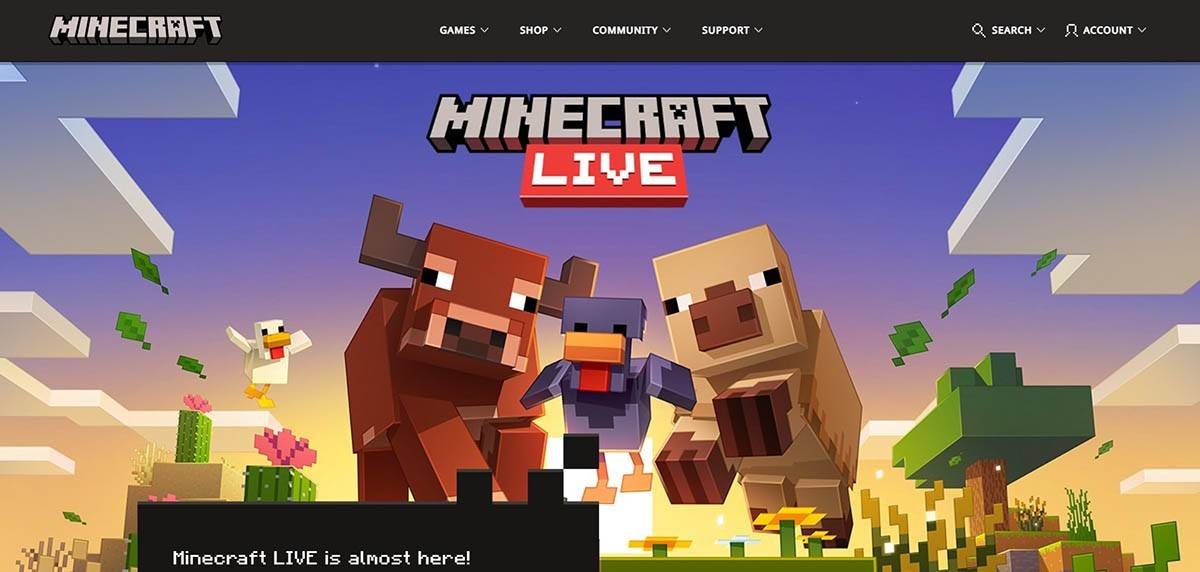 Imagem: minecraft.net
Imagem: minecraft.net
Digite seu endereço de e -mail e escolha uma senha forte para sua conta do Minecraft. Selecione um nome de usuário exclusivo; Se for tomado, o sistema sugerirá alternativas. Depois de configurar sua conta, verifique seu email digitando o código enviado a você. Se você não vir o email, verifique sua pasta "spam".
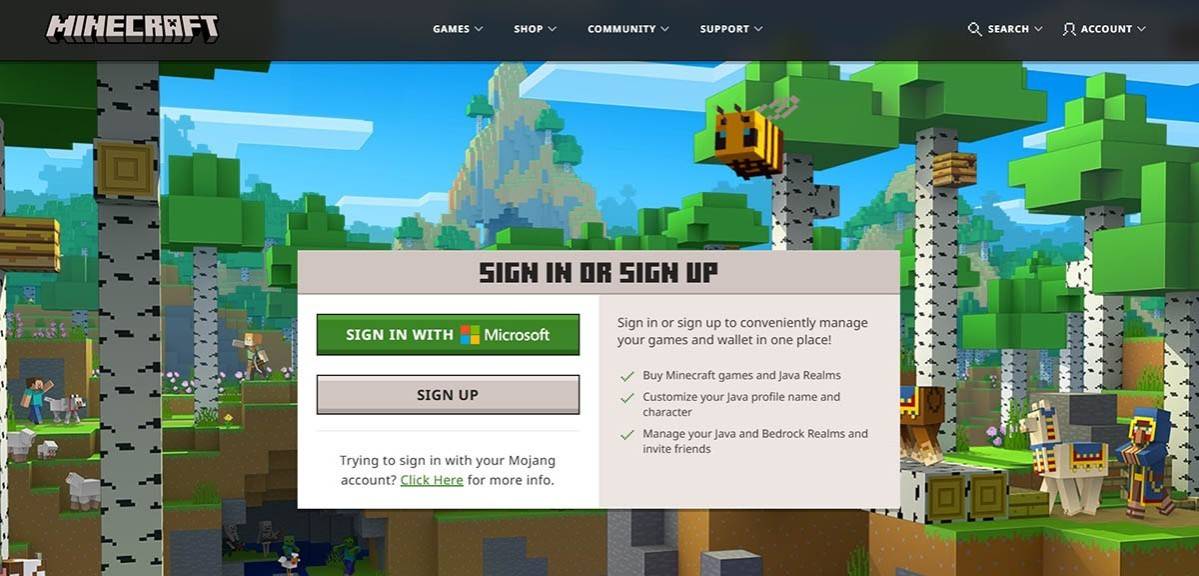 Imagem: minecraft.net
Imagem: minecraft.net
Depois que seu email for verificado, seu perfil será vinculado à sua conta da Microsoft. Agora você está pronto para comprar o jogo, se ainda não o fez. Visite a seção da loja no site, selecione sua versão preferida do jogo e siga os avisos para concluir sua compra.
Como começar sua jornada
PC (Windows, MacOS, Linux)
Para jogadores de PC, o Minecraft oferece duas versões: Java Edition e Bedrock Edition. O Java Edition é compatível com Windows, MacOS e Linux e pode ser baixado no site oficial do Minecraft. Depois de instalar o lançador, faça login com sua conta Microsoft ou Mojang e escolha sua versão preferida do jogo para iniciar.
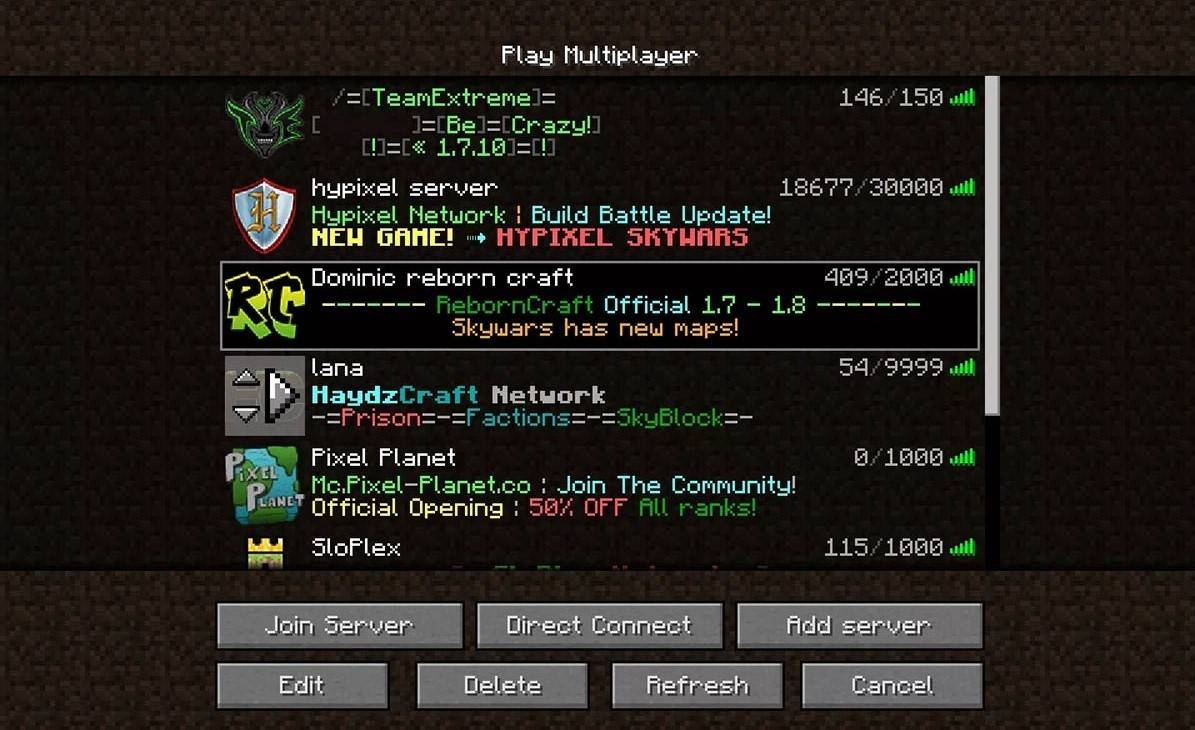 Imagem: aiophotoz.com
Imagem: aiophotoz.com
Após o primeiro lançamento, você será solicitado a inserir suas credenciais da conta da Microsoft. Se você estiver jogando sozinho, clique em "Criar Novo Mundo" e definir suas configurações mundiais. Escolha "Sobrevivência" para um desafio tradicional ou "criativo" para recursos ilimitados.
Para o multiplayer, navegue até a seção "Play" do menu principal e depois até a guia "Servidores". Você pode ingressar nos servidores públicos ou inserir o IP de um servidor privado se você foi convidado. Para brincar com amigos no mesmo mundo, criar ou carregar um mundo, acessar as configurações e permitir o multiplayer.
Xbox e PlayStation
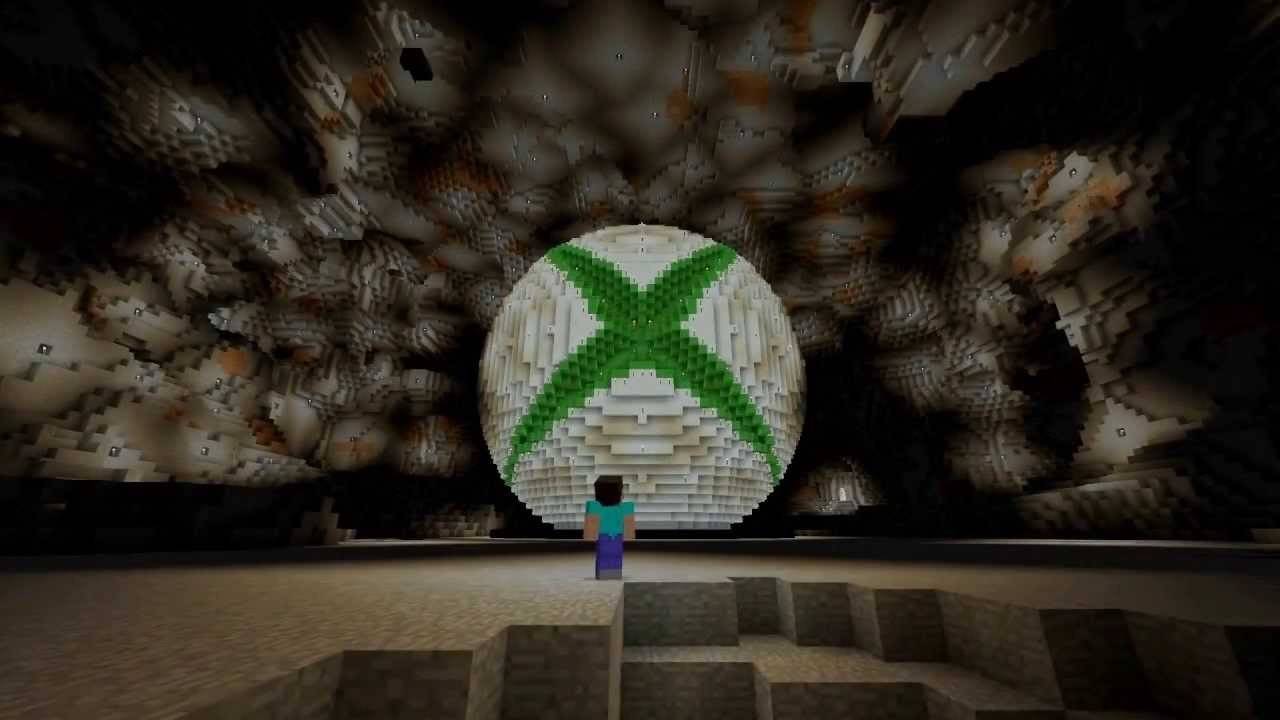 Imagem: YouTube.com
Imagem: YouTube.com
Nos consoles Xbox (Xbox 360, Xbox One, Xbox Series X/S), faça o download do Minecraft na Microsoft Store. Inicie o jogo na tela inicial do seu console e faça login com sua conta da Microsoft para sincronizar suas conquistas e compras.
Os usuários do PlayStation (PS3, PS4, PS5) podem comprar e baixar o Minecraft através da PlayStation Store. Após a instalação, inicie a tela inicial e faça login com uma conta da Microsoft para reprodução de plataforma cruzada.
Dispositivos móveis (iOS, Android)
No iOS, compre minecraft na App Store e no Android, no Google Play. Após a instalação, faça login com sua conta da Microsoft para desfrutar de um jogo de plataforma cruzada com outros dispositivos.
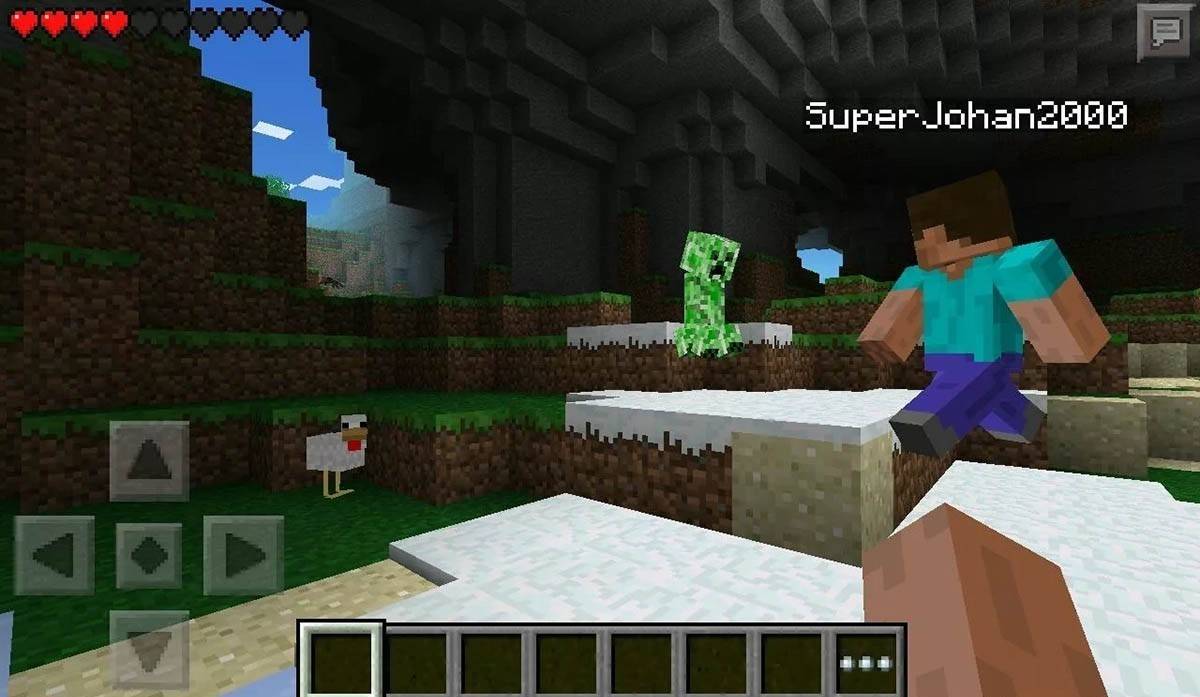 Imagem: storage.googleapis.com
Imagem: storage.googleapis.com
Observe que a Bedrock Edition suporta o jogo entre plataformas em todos os dispositivos mencionados, unindo jogadores, independentemente de sua plataforma. O Java Edition, no entanto, é limitado ao PC e não suporta a reprodução de plataforma cruzada.
Como sair do Minecraft
Sair do Minecraft é direto. No PC, pressione a tecla ESC para acessar o menu do jogo, onde você encontrará a opção "salvar e sair". Depois de selecioná -lo, você retornará ao menu principal e poderá sair completamente fechando o programa.
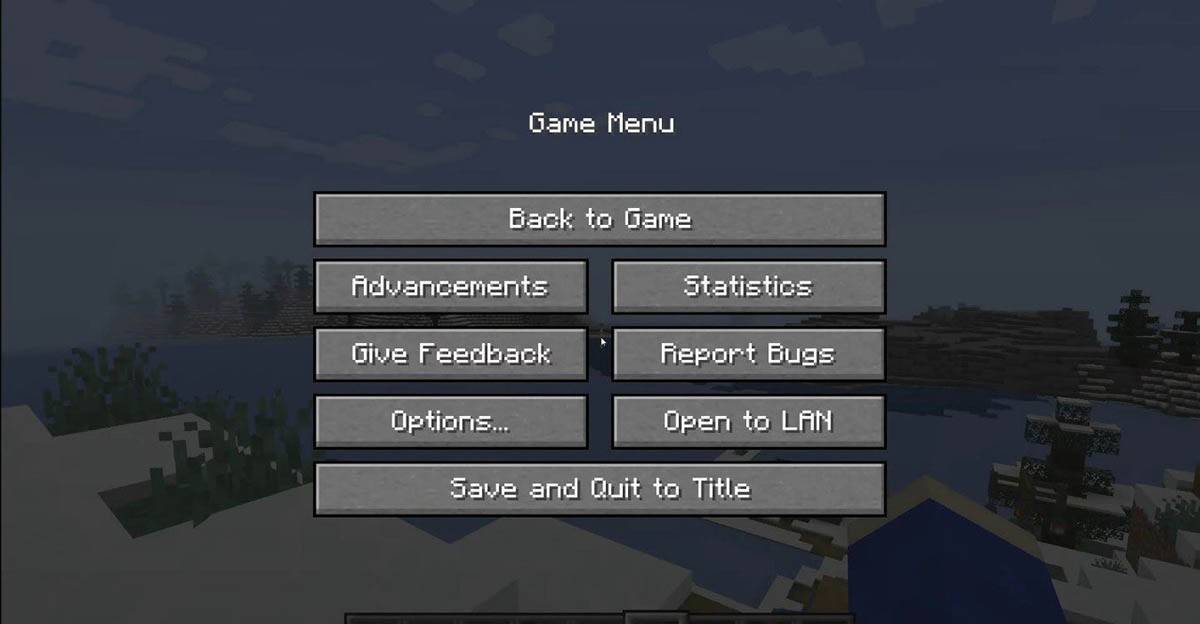 Imagem: tlauncher.org
Imagem: tlauncher.org
Nos consoles, use o botão de pausa do gamepad para abrir o menu e selecione "Salvar e desistir". Para fechar completamente o jogo, pressione o botão "Home", destaque o Minecraft e escolha sair.
Em dispositivos móveis, a opção "salvar e sair" está no menu do jogo. Para fechar completamente o aplicativo, use o menu do sistema do seu dispositivo. No Android, deslize para cima da parte inferior e feche o Minecraft dos aplicativos em execução. No iOS, pressione o botão "home" ou deslize para fechar o aplicativo.
Com esses princípios básicos, você está pronto para embarcar em sua jornada no Minecraft, seja solo ou com amigos, em qualquer dispositivo. Aproveite suas aventuras neste mundo infinitamente criativo de blocos!
- 1 Códigos Zenless Zone Zero [ZZZ] (dezembro de 2024) – 1.4 Livestream Códigos Feb 08,2025
- 2 Capcom Spotlight fevereiro de 2025 e Monster Hunter Wilds Showcase: tudo anunciado Mar 05,2025
- 3 New Lego sets para março de 2025: Bluey, Harry Potter e muito mais Mar 06,2025
- 4 Demoção de remake gótico 1: comparação de quadro a quadro com o original May 01,2025
- 5 Conquista em chamas: conquista Lords Mobile no Mac com Bluestacks Air Feb 21,2025
- 6 배틀그라운드 resgate os códigos para janeiro de 2025 ao vivo agora Feb 13,2025
- 7 "Torre de Deus: o Novo Mundo apresenta Alphine e Kaiser" Jun 28,2025
- 8 Pokémon TCG Pocket revela o passe premium e os tokens comerciais Apr 21,2025
-
Melhores jogos de corrida para jogar agora
Um total de 10
-
Melhores Aplicativos de Gestão Empresarial para Android
Um total de 10
-
Melhores Jogos Multiplayer Competitivos no Android
Um total de 10









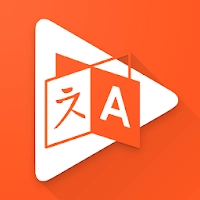








![Business of Loving [v0.12.5i] [Dead End Draws]](https://imgs.96xs.com/uploads/18/1719555107667e5423ef803.jpg)











